教您2个方法,轻松搞定两台电脑同步文件夹问题!
您是否想要在Windows中让两台电脑同步文件夹?那就不要错过本文分享的2个简单的文件同步方案,帮助您轻松搞定文件同步问题!
如今,越来越多的人拥有两台或多台电脑,将文件夹从一台电脑同步到另一台电脑是一件很正常的事情。过去,您可能会使用USB设备来同步文件夹,先在一台电脑上将文件夹复制到USB设备,然后再将文件夹粘贴到另一台电脑上,这么做既麻烦又费时。那如何让两个文件夹同步呢?
幸运的是,在专业软件的帮助下,文件同步越来越简单。同步可以帮助您将多个位置的文件保持一致,当您更改一台电脑上的文件时,其他电脑也会随之变化。本文向您介绍了两台电脑同步文件夹的2种方法。

接下来,我们将为您分享2个比较简单实用的Windows同步文件夹的方法,分别是使用共享文件夹,以及借助专业同步文件夹的软件。您可以参考参考,看看哪个方法更加适合自己。
Windows中有一项功能,允许用户创建共享文件夹,然后就可以让局域网内的两台电脑同步文件夹数据。您还可以根据需要设置自定义权限,接下来一起看看详细操作步骤:
1. 找到您要共享的文件夹 > 右键点击该文件夹并选择“属性”。
2. 点击“共享”,然后选择“高级共享...”。
3. 勾选“共享此文件夹”,点击“权限”以设置共享权限。
4. 您可以点击“添加”输入要共享的用户名 > 选择用户的权限> 点击“确定”即可。
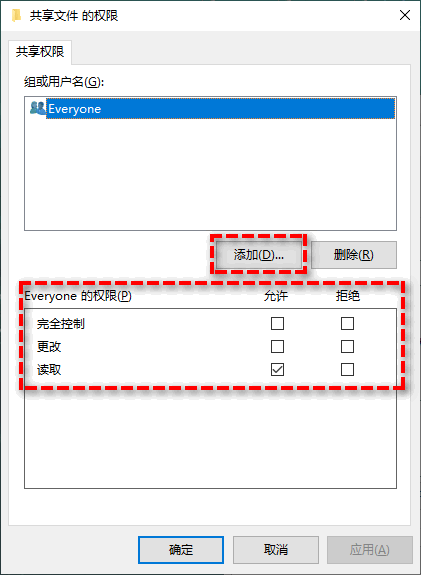
要访问其他电脑上的共享文件夹:按“Win+ R”打开“运行”,输入“\\computername”(将computername替换为共享文件夹的电脑名称或电脑的IP地址)后按回车即可。
傲梅轻松备份是一款多功能且好用的同步文件夹的软件,可以帮助大家轻松创建并执行多种不同的文件同步任务,您升级到VIP后,解锁网络位置路径同步功能,就可以创建并执行两台电脑同步文件夹任务了。
请您点击下方按钮进入下载中心下载安装傲梅轻松备份,随后,跟着我们的演示流程一起看看如何让两个文件夹同步吧。
1. 打开傲梅轻松备份,注册并登录您的账号,将其升级为VIP,点击“同步”和“基本同步”。

2. 点击“添加目录”选择要同步的内容。

3. 点击下方倒三角形 > 选择网络共享或NAS > 添加共享或NAS设备,然后输入共享文件夹电脑的IP地址,然后选择windows同步文件夹目标位置。

4. 如果要设置自动定时同步,请点击左下角的“定时同步”并选择每天/每周/每月。然后点击“开始同步”即可开始执行windows同步文件夹任务。

注意事项:
在不同的电脑之间,如何让两个文件夹同步?本文主要为您介绍了2个方法,无论是共享文件夹,还是傲梅轻松备份的文件同步任务,都是可以轻松解决两台电脑同步文件夹问题,您可以根据自身情况选择自己想要的方法。
此外,傲梅轻松备份不仅是同步文件夹的软件,还集成了其他的许多实用特性,比如可以帮您备份系统/磁盘/分区/文件,无损迁移系统到新硬盘,硬盘与硬盘对拷等。
如果您想保护公司内大量电脑的安全,推荐您使用傲梅企业备份旗舰版,支持集中备份企业服务器系统数据、企业SQLserver数据库数据、企业虚拟机数据,功能全面,专业易用,值得一试。